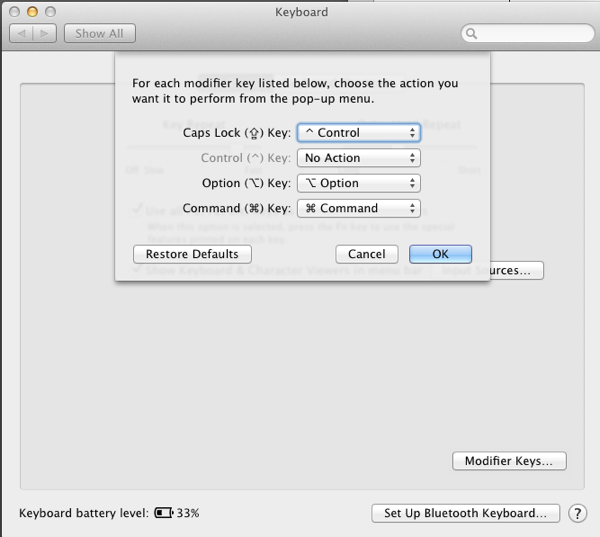前回報告の状態でKeyRemap4MacBookを、弄っている。幾つかの興味深い事が浮かび上がってきた;
同時に、KeyRemap4MacBookの唯一のマニュアルらしい、
ーーーー
この記事の履歴
- 左右の指での同時打鍵【例;"fj", "左右の⌘"】は、日本安定しているし、使いやすい。
- 右手の二本同時打鍵【例;"hj", "jk"】は、初めのうちは巧く行ったが、慣れるに連れて誤動作が増加した。
- "hj"の打鍵ミスが一番多いようだ。この打鍵は⌫にアサインしているので笑えない。
- 一方、"kl"や"hk"は意外と安定している。
- 示指・中指では段違い:"ji"
- 中指・薬指では同一段:"jk"
- 薬指・小指では段違い:"k," ←小指は避けたいが……。
同時に、KeyRemap4MacBookの唯一のマニュアルらしい、
ーーーー
この記事の履歴
- 開始 2013-02-24(Sun) 22:23